Книга: Песни о Паскале
Глава 6 Подготовка к следующему штурму
Разделы на этой странице:
Глава 6
Подготовка к следующему штурму

Перед штурмом следующей крепости подтянем «тылы» и укрепимся на завоеванной позиции.
Ещё об исходных файлах
Работая над первой программой, мы создали и сохранили исходный файл с расширением PAS. Если вам потребуется вновь обратиться к нему, достаточно будет нажать клавишу F3, и тогда появится окно открытия файла (рис. 17).
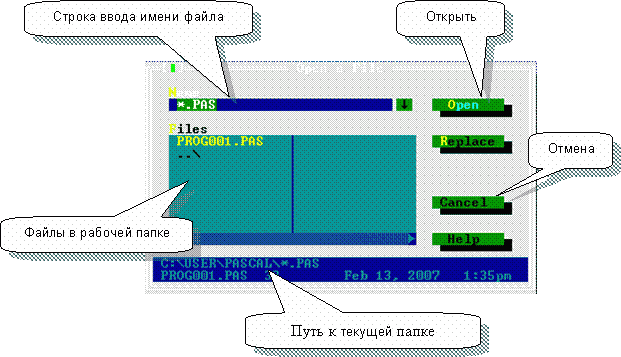
Рис. 17 – Окно открытия файла
В верхней части расположено поле для ввода имени открываемого файла. В центре – список файлов текущей папки (файлов с расширением PAS), а путь к этой папке виден в нижней части окна. Щелкнув мышкой по имени файла, вы переместите его в поле ввода. Теперь достаточно щелкнуть на кнопке Open, или нажать клавишу Enter, и файл откроется в окне редактора. Так последовательно можно открыть несколько файлов.
Открытие файла – дело нехитрое, но лучше, если в следующий раз вам не придется вспоминать о файлах, с которыми вы работали в предыдущем сеансе. Для этого при выходе из IDE не закрывайте окна, и тогда при повторном запуске IDE автоматически откроет эти файлы.
Управление окном редактора
Тем, кто привык управляться с окнами Windows, обращаться с окнами IDE Free Pascal понравится ничуть не меньше. Взгляните на рис. 18, где представлены средства управления окном.
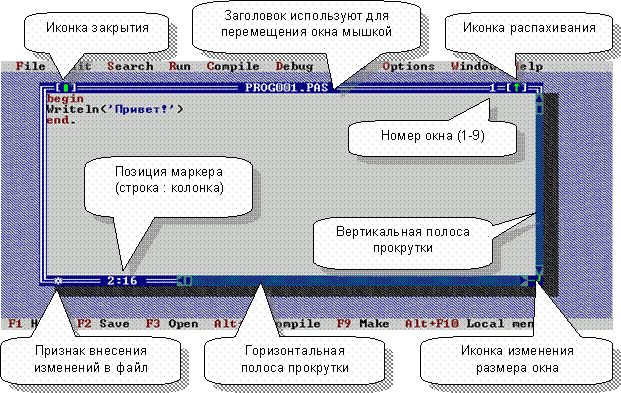
Рис. 18 – Средства управления окном редактора
Иконка

А что это за звездочка

В левом верхнем углу видна иконка закрытия окна

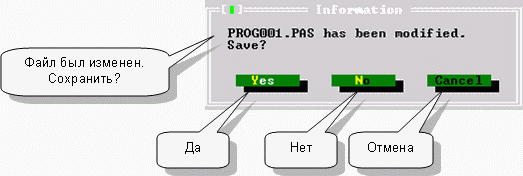
Рис.19 – Запрос на сохранение файла
Ответ Yes приведет к закрытию окна с сохранением последних изменений, ответ No – без сохранения. При нажатии кнопки Cancel окно не закроется, и вы сможете продолжить редактирование файла.
Повозитесь немного с окном, – это добавит вам уверенности.
Борьба с ошибками
Ошибки, ошибки… – их никому не миновать! Мы тоже не ангелы и будем ошибаться. Но в компьютере все поправимо. Не страшитесь ошибок, – вы всегда сможете найти и поправить их, и в этом IDE Free Pascal вам поможет.
Ошибки ошибкам рознь. В разговоре и письме мы допускаем ошибки разного рода: грамматические, синтаксические и смысловые. Вот школьная тетрадь, что там нацарапано? «МАлАко»? – ужас! – это грамматическая ошибка, такого слова нет. А если видим: «змея даёт зеленое молоко», – это смысловая ошибка, хоть с грамматикой тут все в порядке.
Вернемся к Паскалю. Превращая вашу программу в исполняемый файл, компилятор, подобно учителю, читает её слева направо и сверху вниз, зорко изучая вашу писанину. Обнаружив синтаксическую ошибку, он сообщит об этом и остановится. Исполняемый EXE–файл будет создан только при отсутствии синтаксических ошибок. К чему такая строгость? Мы склонны прощать друг другу мелкие огрехи, если понимаем смысл сказанного. Но компьютер не так умен, чтобы додумывать наши человеческие мысли, – вот почему так строг компилятор.
Обратимся к практике. Откройте файл с нашей первой программой и внесите ошибку в первой строке. Например, уберите первую букву в слове BEGIN.
egin
Writeln(’Привет!’)
end.
Запустите компиляцию этой программы – нажмите F9, – и что же? В окне сообщений вы увидите: «BEGIN expected…». Это значит, что компилятор не нашел обязательного в начале программы ключевого слова BEGIN. Компилятор может обнаружить много разных ошибок, вы найдете их перечень в справке по IDE (Appendix C, Compiler messages), а также в приложении Д.
Исправим эту ошибку и сделаем другую, – уберем закрывающую кавычку в тестовой константе (после восклицательного знака).
begin
Writeln(’Привет!)
end.
Попытавшись скомпилировать, получим сообщение: «String exceeds line». Это значит, что строковая константа превышает допустимый размер. Стало быть, компилятор не всегда точно определяет место ошибки, и тогда не худо самим «шевельнуть извилинами», – здесь полезна тренировка. Поупражняйтесь в поиске ошибок, внося их в программу сознательно. Запускайте компиляцию, и наблюдайте результат. Так накопите бесценный опыт исправления ошибок, и «ужасные» сообщения уже не запугают вас.
А найдет ли компилятор ошибку внутри апострофов? Как он воспримет слова «прЫвет» и «мАлАко»? Ничего не заметил? Это и понятно, ведь слова внутри апострофов компилятор не проверяет. Не его это дело, – он вообще не знает русского языка! В строковых константах он проверяет, как мы уже убедились, только парность апострофов.
Итоги
• В редакторе IDE можно одновременно открывать несколько исходных файлов с программами.
• При запуске IDE Free Pascal автоматически открывает файлы, открытые в предыдущем сеансе (точнее, окна, не закрытые при выходе из сеанса).
• Элементы управления окном редактора изменяют его размеры, перемещают по экрану, распахивают, сворачивают и закрывают окно.
• Компилятор Pascal проверяет текст программы при каждой компиляции. Обнаружив синтаксическую ошибку, он не создает исполняемый файл, а выводит краткое описание ошибки.
- Только для взрослых
- Детям до 16–ти
- Глава 1 Путь далек у нас с тобою…
- Глава 2 Вместо теории
- Глава 3 Консольный интерфейс
- Глава 4 Оружие – к бою!
- Глава 5 Программа номер один
- Глава 6 Подготовка к следующему штурму
- Глава 7 Развиваем успех
- Глава 8 Постоянные и переменные
- Глава 9 Переменные: продолжение знакомства
- Глава 10 Условный оператор
- Глава 11 Операторный блок
- Глава 12 Цикл с проверкой в конце
- Глава 13 Правда и кривда
- Глава 14 Дважды два – четыре
- Глава 15 Айда в Монте-Карло!
- Глава 16 Делу время, а потехе час
- Глава 17 И вновь за парту
- Глава 18 Аз, Буки
- Глава 19 Процедуры и функции: разделяй и властвуй
- Глава 20 Процедуры: первый опыт
- Глава 21 Отладка
- Глава 22 О передаче параметров
- Глава 23 Функции
- Глава 24 Криптография
- Глава 25 Текстовые файлы
- Глава 26 Я не читатель, – я писатель!
- Глава 27 Дайте кораблю минутный отдых!
- Глава 28 Редактор и справочная система
- Глава 29 Читайте по-новому
- Глава 30 Журнальная история
- Глава 31 Финал журнальной истории
- Глава 32 Порядковые типы данных
- Глава 33 Вещественные числа
- Глава 34 Структура программы
- Глава 35 Множества
- Глава 36 Множества в Паскале
- Глава 37 Ввод и вывод множеств
- Глава 38 Множества в «бою»
- Глава 39 Командная игра (массивы)
- Глава 40 Пристрелка на знакомых мишенях
- Глава 41 По порядку, становись!
- Глава 42 Кто ищет, тот всегда найдет
- Глава 43 Сортировка по-взрослому
- Глава 44 Строки
- Глава 45 Очереди и стеки
- Глава 46 Огромные числа
- Глава 47 Системы счисления
- Глава 48 Железная логика
- Глава 49 Сложные массивы
- Глава 50 Неспортивные рекорды (записи)
- Глава 51 Указатели в море памяти
- Глава 52 Динамические переменные
- Глава 53 Массив указателей
- Глава 54 Односвязные списки
- Глава 55 Слова, слова, слова…
- Глава 56 И снова очереди, и снова стеки…
- Глава 57 Графомания
- Глава 58 По графу шагом марш!
- Глава 59 Крупные проекты
- Глава 60 Мелкие хитрости
- Глава 61 «Кубики» программиста (ООП)
- Глава 62 Самое интересное только начинается!
- Приложение А Установка и настройка IDE Borland Pascal
- Приложение Б Консольная программа в среде Delphi
- Приложение В Особенности IDE Pascal ABCNet
- Приложение Г Зарезервированные слова
- Приложение Д Ошибки компиляции
- Приложение Е Ошибки исполнения
- Приложение Ж Директивы управления компиляцией
- Приложение З Назначение пунктов меню
- Приложение И Стандартная кодировка символов MS–DOS
- Приложение К Некоторые встроенные процедуры и функции
- Приложение Л Перечень программ
- Приложение М Пример олимпиадной задачи
- Библиография
- Содержание книги
- Популярные страницы
- Глава 6 Подготовка к разработке
- 6.9. Подготовка данных для расчета прибыльности
- 2.1. Подготовка к установке
- 3.8.1. Подготовка к компиляции
- Подготовка к сборке
- Подготовка изображений для публикации в Интернете
- 17.2. Установка и подготовка пакета
- Глава 7. ПОДГОТОВКА РАЗДАТОЧНЫХ МАТЕРИАЛОВ
- Подготовка листов к печати
- Подготовка программы к работе
- Подготовка пресс-конференции
- Подготовка жесткого диска




